In Windows, オーディオの音量を調整しても、何らかの理由で設定や環境設定が保存されず、毎回音量を再調整する必要があるという状況に遭遇することがあります。 この記事では、Windows のボリューム設定に関するこの問題に対する迅速かつ簡単な解決策を紹介します。
この問題は通常、スピーカーまたはサウンドバーとヘッドフォンを切り替えたとき、またはその逆のときに発生します。 Windows では以前の音量設定を保持できない場合があり、手動で再度調整する必要があります。 この問題を解決するために実行できる手順をいくつか見てみましょう。

Windowsトラブルシューティングツールを使用する
ほとんど誰も使用していないため、役に立たないツールのように見えるかもしれませんが、実際には Windows のボリューム問題の解決に役立ちます。 したがって、試してみる価値はあります。 このツールにアクセスするには、[スタート] ボタンをクリックし、歯車アイコンを選択して [設定] を開く必要があります。 次に、「システム」タブで「トラブルシューティング」を選択し、次の画面で「その他のトラブルシューティング」を選択します。
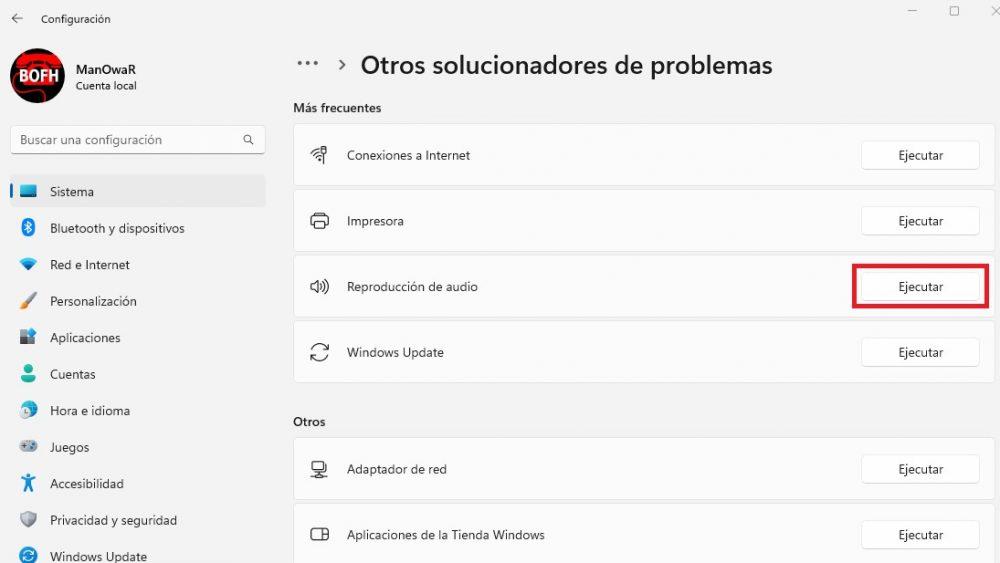
「」の横にある「実行」ボタンをクリックしたら、オーディオ 再生」をクリックすると、トラブルシューティング ウィザードが起動します。 このウィザードは、Windows の音量設定に関連する問題など、オーディオ デバイスに関連する問題をチェックします。 ウィザードは、問題を特定して解決するための一連の手順を案内します。
オーディオドライバを更新または再インストールします
トラブルシューティング ツールで問題が解決しない場合は、古いドライバーまたは問題のあるドライバーが Windows にボリューム設定を保存できない問題の原因となっている可能性があります。 したがって、次のステップはドライバーを更新することです。 これを行うには、[スタート] ボタンを右クリックし、[デバイス マネージャー] を選択します。 デバイス マネージャー ウィンドウで、「サウンド、ビデオ、およびゲーム コントローラー」を見つけ、デバイスに対応するサウンド カードを見つけて右クリックし、「ドライバーの更新」を選択します。

その後、Windows はドライバーを自動的に検索するか、ダウンロードしたドライバーを手動で選択するかを選択するよう求めます。 オンボード サウンド カードがある場合は、Windows に適切なドライバーを自動的に検索させることをお勧めします。 それ以外の場合は、手動でダウンロードして、ウィザードでドライバーの場所を指定できます。
問題が解決しない場合は、デバイス マネージャーでサウンド カードを右クリックし、[デバイスのアンインストール] を選択して、サウンド カードをアンインストールしてみてください。 その後、コンピュータを再起動すると、Windows が自動的に正しいドライバを検索して再度インストールします。
これがどれも機能しない場合はどうなりますか?
これまでの解決策をすべて試しても Windows ボリューム コントロールで設定が保存されない場合は、もう XNUMX つ試すことができます。 タスクバーの右下隅、時計の横にあるスピーカーアイコンを右クリックし、「ボリュームミキサーを開く」を選択します。
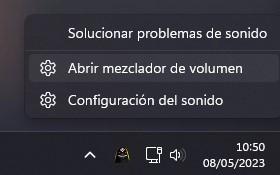
「リセット」ボタンをクリックすると、Windows はすべてのアプリのサウンド デバイスと音量を推奨デフォルトにリセットします。 これにより、Windows ボリューム コントロールで設定が保存されない問題が解決される可能性があります。
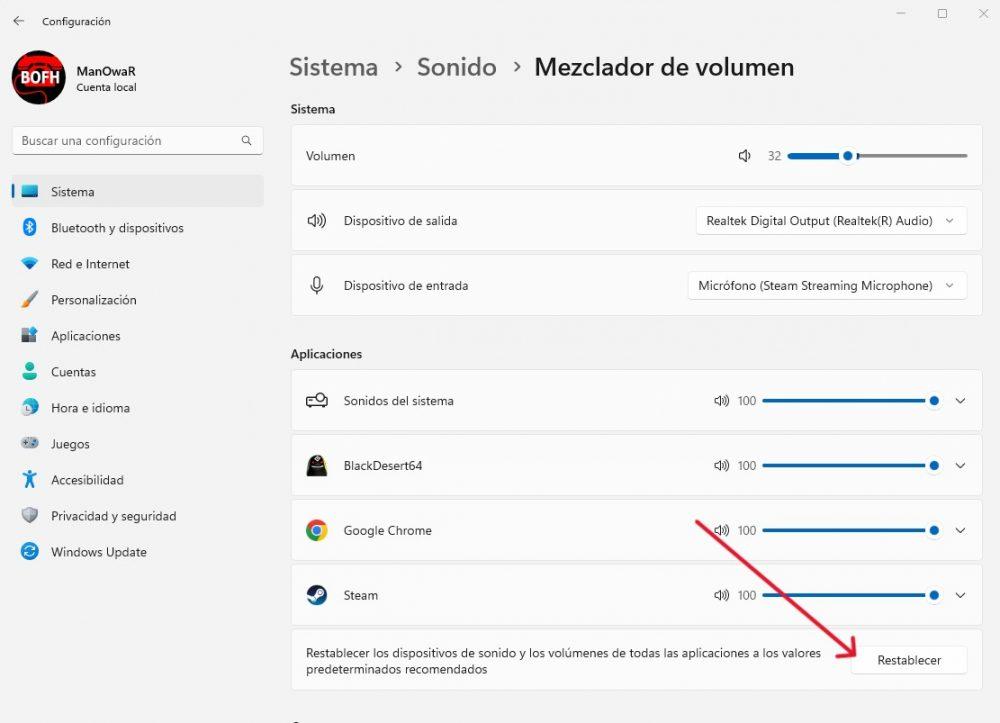
リセットの完了後、各アプリケーションの音量レベルを好みに合わせて調整でき、これらの設定は自動的に保存されます。 さらに、ウィンドウの上部に表示されるマスター ボリューム構成を調整できます。
問題が解決しない場合でも、別の解決策がありますので、ご心配なく。 [設定] -> [システム] -> [サウンド] に移動し、ページの下部にある [その他のサウンド オプション] を選択します。 オーディオデバイスを表示するウィンドウが表示されます。サウンドカードを選択して「プロパティ」をクリックします。
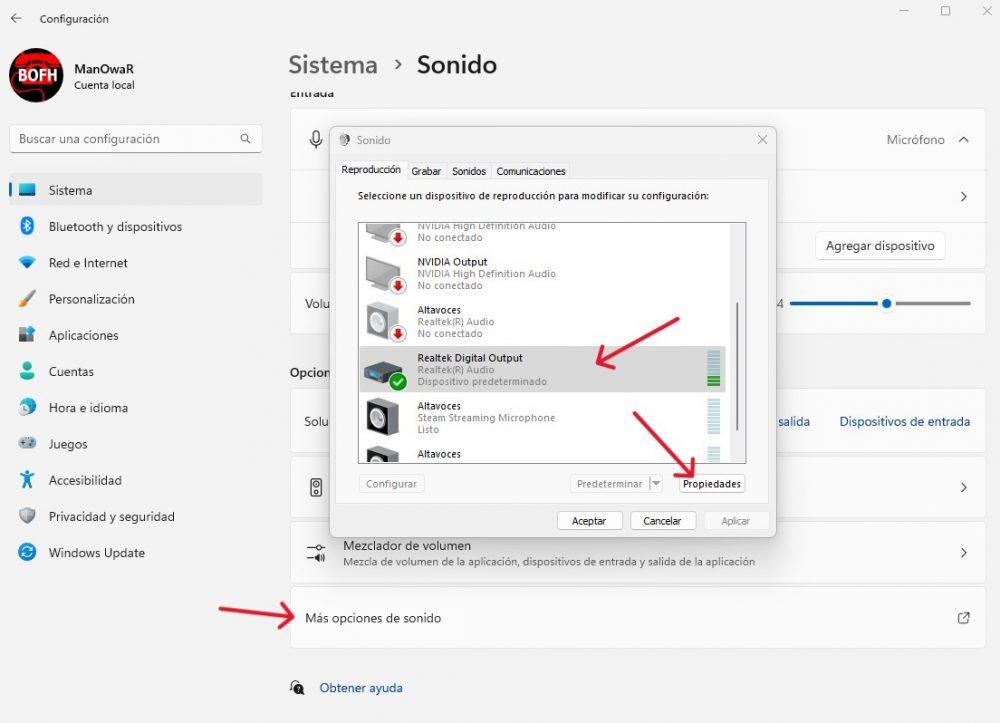
「プロパティ」をクリックすると、新しいウィンドウが表示され、「詳細」タブに移動する必要があります。 このタブには、「アプリケーションによるこのデバイスの排他的制御の取得を許可する」というボックスが表示されます。 このボックスを無効にする必要があります。これにより、コンピュータ上のすべてのサウンドが Windows のマスター ボリューム コントロールに依存するようになります。 これは最も理想的なソリューションではないかもしれませんが、少なくとも Windows でオーディオの音量を完全に制御できるようになります。